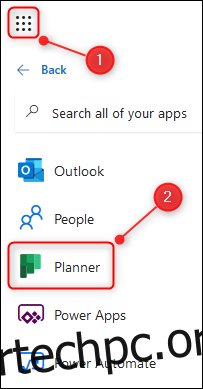Το Microsoft Planner είναι μια εφαρμογή υποχρεώσεων που συνοδεύεται από το Office 365. Χρησιμοποιείται για προσωπικό και ομαδικό σχεδιασμό, με μια απλή διεπαφή που βασίζεται σε κάρτες, παρόμοια με το Trello. Ακολουθεί μια γρήγορη ματιά στον τρόπο χρήσης του.
Το Planner είναι διαθέσιμο για οποιονδήποτε έχει συνδρομή επί πληρωμή στο Office 365 (O365), είτε πρόκειται για προσωπική συνδρομή που έχετε πληρώσει μόνοι σας είτε για εταιρική άδεια που πληρώνει η εταιρεία σας. Δεν είναι διαθέσιμο δωρεάν, αλλά η αδελφή μας τοποθεσία Review Geek έχει μια λίστα με εξαιρετικές εναλλακτικές λύσεις εάν δεν έχετε συνδρομή O365 επί πληρωμή.
Για πρόσβαση στο Planner, μεταβείτε στο Ιστότοπος Planner και συνδεθείτε με τα στοιχεία του λογαριασμού σας O365. Εάν είστε ήδη συνδεδεμένοι, μπορείτε να μεταβείτε απευθείας στην εφαρμογή μέσω του προγράμματος εκκίνησης εφαρμογών O365.
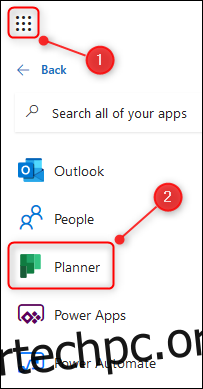
Το Planner ανοίγει σε αυτό που ονομάζεται “Planner Hub”, το οποίο σας δείχνει τα σχέδια που έχετε δημιουργήσει μόνοι σας ή στα οποία έχετε προστεθεί από άλλα άτομα. Εάν χρησιμοποιείτε το Planner με προσωπική συνδρομή O365, θα βλέπετε μόνο σχέδια που έχετε δημιουργήσει μόνοι σας στο Planner Hub.
Αρχικά, το Planner Hub θα είναι κενό επειδή δεν έχετε δημιουργήσει ακόμη σχέδια. Για να δημιουργήσετε ένα σχέδιο, κάντε κλικ στο «Νέο σχέδιο» στο κύριο μενού στην αριστερή πλαϊνή γραμμή.
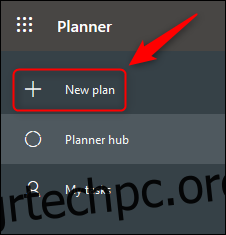
Δώστε ένα όνομα στο σχέδιό σας, επιλέξτε αν είναι Δημόσιο (αυτό δεν σημαίνει δημόσιο για τον κόσμο, σημαίνει εάν άλλα άτομα στην εταιρεία σας μπορούν να δουν το πρόγραμμα) ή Ιδιωτικό και κάντε κλικ στο «Δημιουργία σχεδίου».
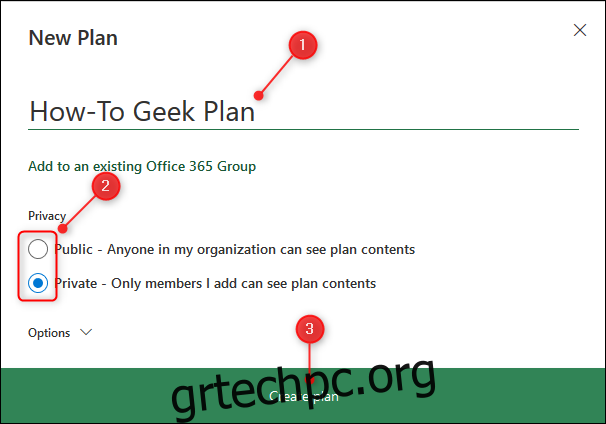
Το Planner θα δημιουργήσει ένα νέο σχέδιο για εσάς. Τώρα μπορείτε να το συμπληρώσετε με εργασίες κάνοντας κλικ στην “Προσθήκη εργασίας”.
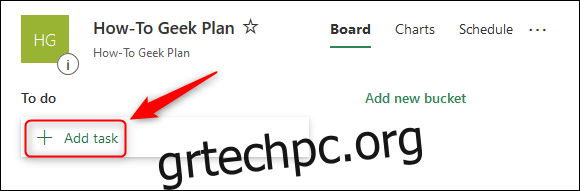
Θα ανοίξει ο νέος πίνακας εργασιών. Εισαγάγετε ένα όνομα για την εργασία, μια ημερομηνία λήξης και σε ποιον έχει ανατεθεί (η ανάθεση μιας εργασίας σε κάποιον είναι πιο χρήσιμο για οργανισμούς και όχι για προσωπικές συνδρομές O365). Κάντε κλικ στο κουμπί “Προσθήκη εργασίας” για να δημιουργήσετε την εργασία.
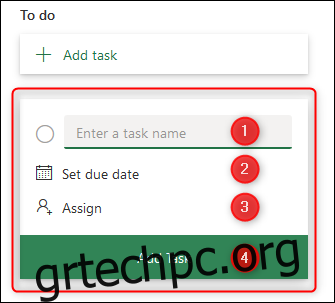
Η εργασία σας θα εμφανιστεί κάτω από το παράθυρο “Προσθήκη εργασίας”.
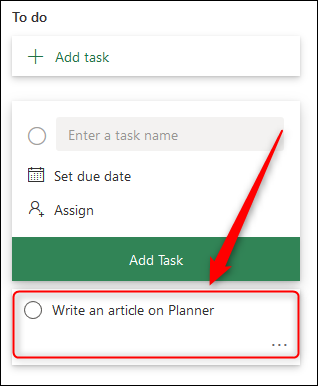
Αν αναρωτιέστε γιατί το παράθυρο “Προσθήκη εργασίας” είναι ακόμα ανοιχτό, είναι έτσι ώστε να μπορείτε να προσθέτετε πολλές εργασίες διαδοχικά χωρίς να χρειάζεται να κάνετε συνεχώς κλικ στην “Προσθήκη εργασίας”. Εάν κάνετε κλικ μακριά από το παράθυρο “Προσθήκη εργασίας”, θα εξαφανιστεί αμέσως.
Για να ανοίξετε τη νέα σας εργασία, απλώς κάντε κλικ σε αυτήν. Θα ανοίξει το παράθυρο Εργασίας με πολλές επιλογές για προσθήκη πληροφοριών.
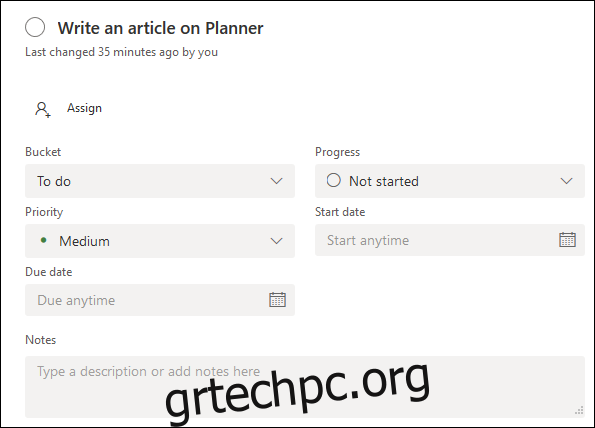
Υπάρχουν επιλογές για να προσθέσετε μια κατάσταση, μια προτεραιότητα, μια ημερομηνία λήξης, σημειώσεις, λίστες ελέγχου, συνημμένα και άλλα. Μπορείτε να αντιστοιχίσετε ετικέτες για τον χρωματικό κώδικα των εργασιών σας στα δεξιά του αντικειμένου.

Ένα σημαντικό σημείο είναι ότι δεν υπάρχει κουμπί “Αποθήκευση”. Μόλις κάνετε μια αλλαγή σε μια εργασία, απλώς κλείστε την χρησιμοποιώντας το “X” στην επάνω δεξιά γωνία — όλες οι αλλαγές αποθηκεύονται αυτόματα.
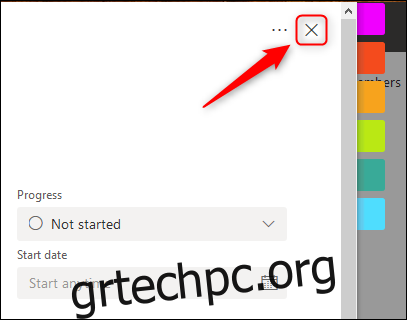
Μόλις ολοκληρώσετε μια εργασία, ορίστε την Πρόοδο σε “Ολοκληρώθηκε” και στη συνέχεια η εργασία θα φιλτραριστεί στον κάδο σας, ώστε να είναι λιγότερο ορατή.
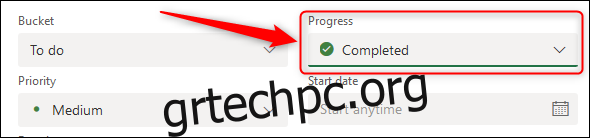
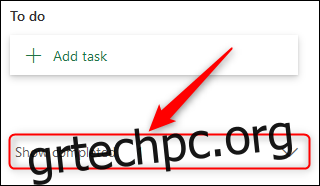
Είναι καλό να έχετε μια μεγάλη λίστα εργασιών, αλλά θα ήταν καλύτερο να έχετε διαφορετικές λίστες για τη διαχείριση των εργασιών. Για τη διαχείριση αυτών των εργασιών, το Planner έχει την έννοια των “Κουβών”. Ένα νέο σχέδιο έχει μόνο έναν “Κάδο” που ονομάζεται “To Do”.
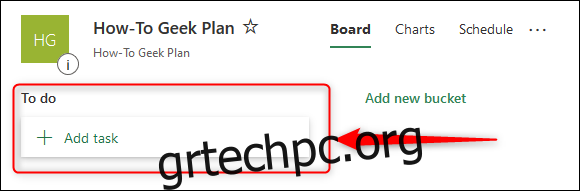
Μπορείτε να προσθέσετε όσους κάδους θέλετε χρησιμοποιώντας την επιλογή “Προσθήκη νέου κάδου”.
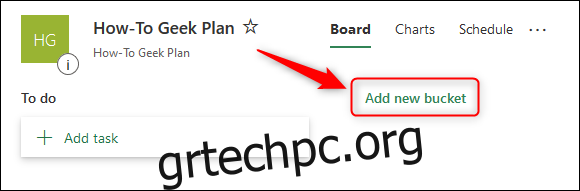
Προσθέσαμε έναν κάδο “Τέλος”, αλλά μπορείτε να χρησιμοποιήσετε οποιοδήποτε όνομα.
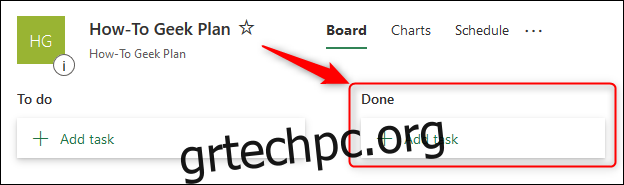
Για να μετακινήσετε μια εργασία από τον έναν κάδο στον άλλο, είναι τόσο απλό όσο το drag and drop.
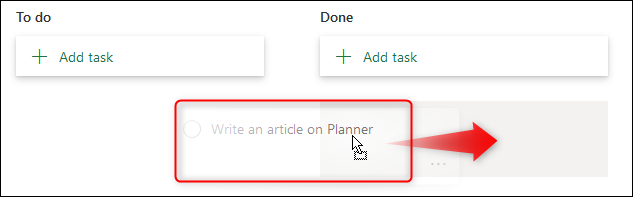
Μπορείτε να μετακινήσετε ανοιχτές ή κλειστές εργασίες μεταξύ οποιουδήποτε κάδου όσες φορές θέλετε.
Το Planner έχει πολλά άλλα χρήσιμα κουδούνια και σφυρίχτρες, αλλά ο συνδυασμός εργασιών και κουβάδων είναι η κύρια λειτουργικότητα. Έχουμε χρησιμοποιήσει το Planner και μας αρέσει πολύ—δεν είναι τόσο περίπλοκο όσο το Jira ή τόσο προσαρμόσιμο όσο το Trello και το Asana, αλλά αυτό μπορεί να είναι καλό, ανάλογα με τις απαιτήσεις σας.
Εάν θέλετε ένα απλό εργαλείο λίστας υποχρεώσεων που σας δίνει μια οπτική εμφάνιση των εργασιών σας—και έχετε συνδρομή στο O365—το Planner μπορεί να είναι αυτό που ψάχνετε.